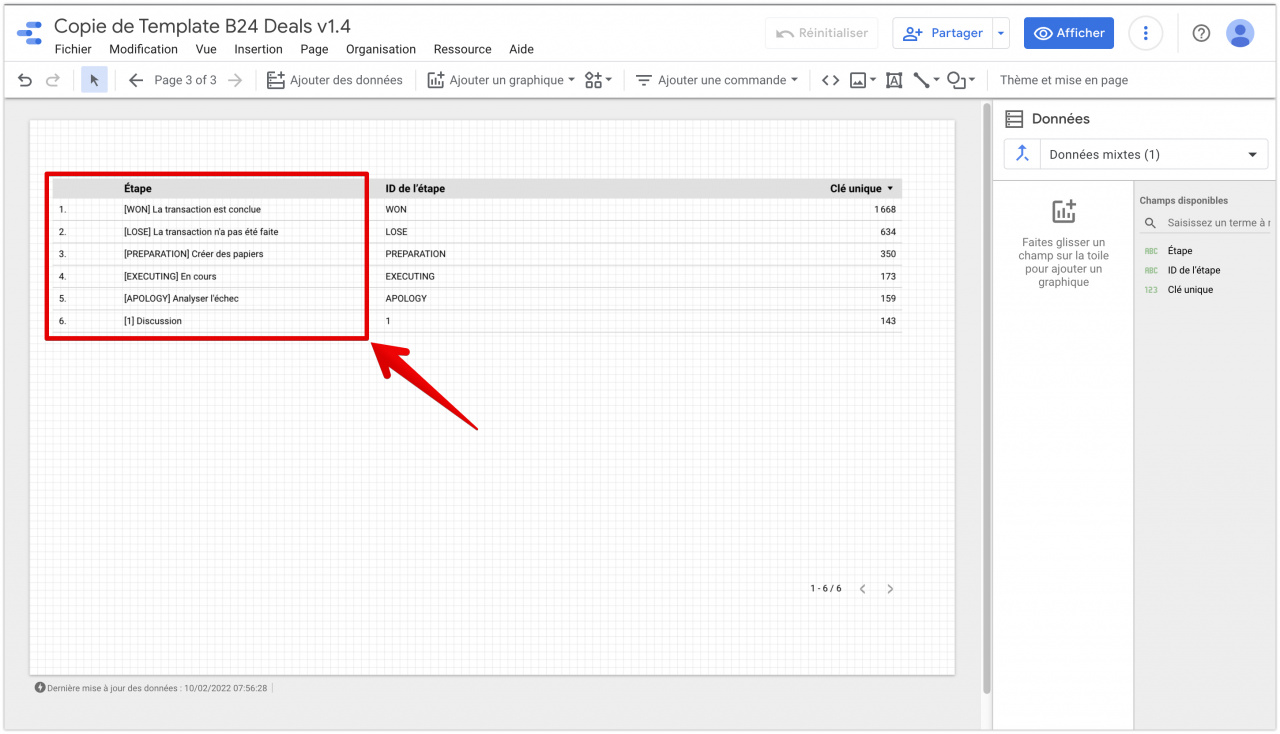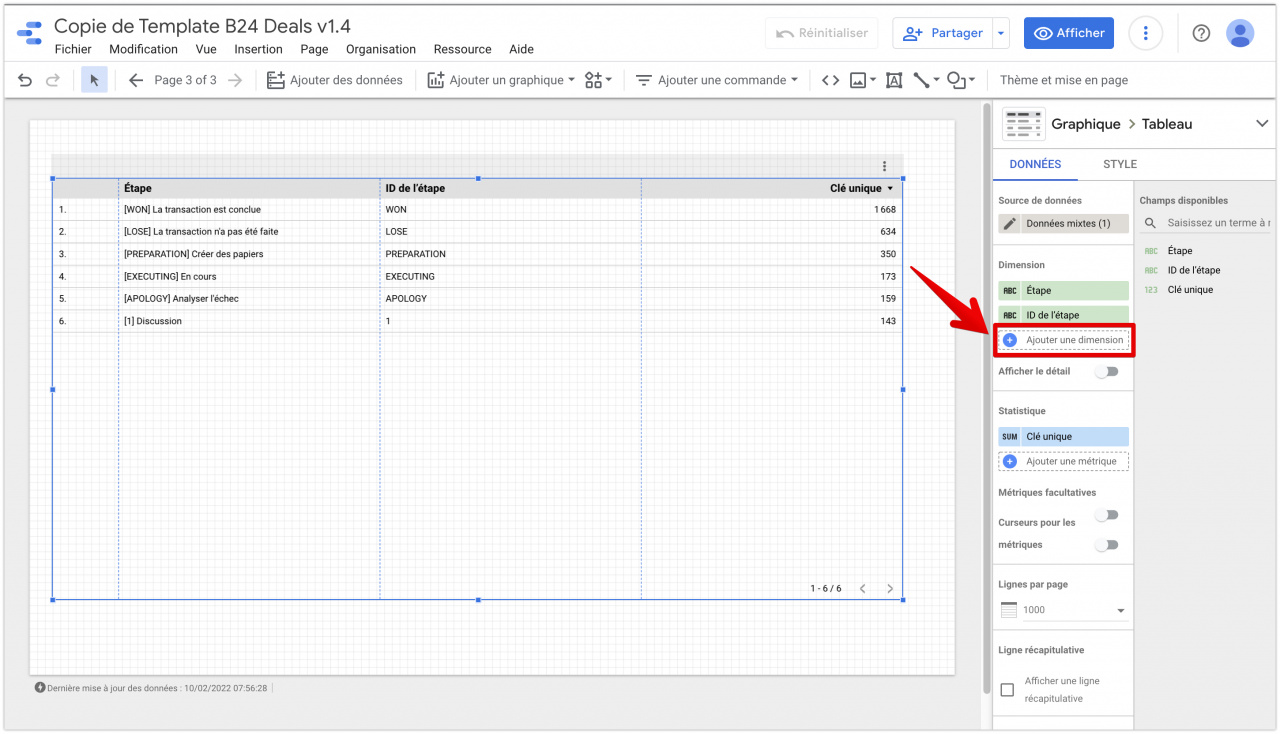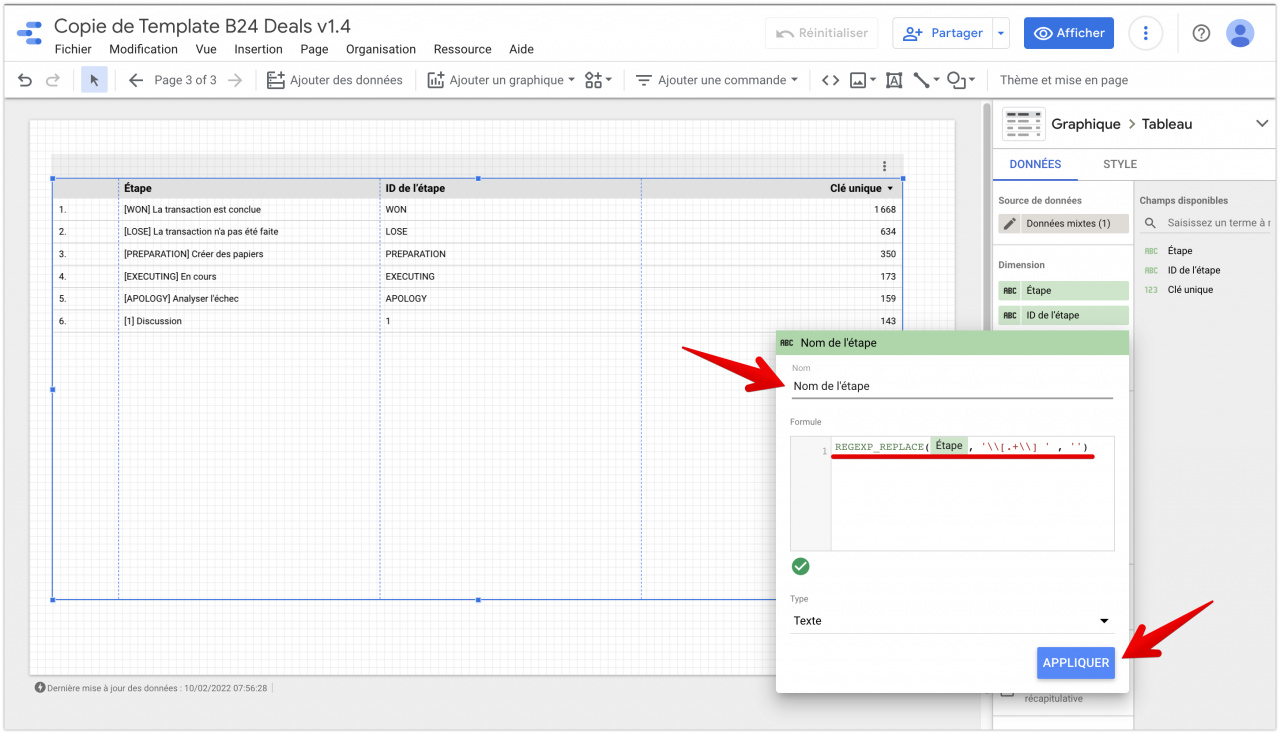Dans Google Looker Studio, vous pouvez utiliser des expressions régulières pour travailler avec des informations dans un rapport.
Comment travailler avec des expressions régulières
Par exemple, à l'aide d'une expression régulière, vous pouvez séparer le nom de l'étape de la transaction de son identifiant et afficher les informations dans un champ séparé.
Créez d'abord une nouvelle colonne pour votre tableau. Pour cela faire, cliquez sur Ajouter une dimension - Créer un champ.
Spécifiez ensuite le nom et saisissez la formule dans le champ approprié. Dans cet exemple, nous utilisons la formule REGEXP_REPLACE(Étape, '\\[.+\\] ' , '') pour séparer le nom de l'étape de la transaction de son ID.
Après cela, une nouvelle colonne apparaîtra dans votre tableau sans l'ID d'étape. Ainsi, vous pouvez séparer les informations dans les champs et les afficher dans d'autres colonnes.